4. 【Amazonオーディブル】は通信量を気にしないで聴き放題ができる(ダウンロードができる)
Amazonオーディブルにおいて、通常の読書方法は「ストリーミング」というリアルタイムで通信を行って聴くスタイルです。
しかし、これでは微量ながらも通信量がかかってしまいます。
みなさんの中には「スマホの契約プランの通信量が3GBなので、とにかく通信量はかけたくない」という人もいると思います。
じつは僕も外ではあまり通信を行わない生活スタイルであり、自宅のWi-Fi環境に依存しているタイプなので、スマートフォンのプランは4GBです。(経費の節約は大切ですよ)
そんな通信量が気になる人に朗報です!
本を「ダウンロード」しましょう。
ダウンロードすれば、デバイス(スマートフォンなど)に本のデータを持っておくことができるので、通信量ゼロで聴き放題を実現できます!
もちろんダウンロードには通信量がかかりますので、Wi-Fiの繋がるところでダウンロードしておきましょう。
これでいつでも通信量ゼロで聴くことができますので、超おすすめです。
自宅がWi-Fi環境なら聴きたい本をさくっとダウンロードして外出の間かけっぱなしにしておけば、ずっと幸せタイムです。
もし家にWi-Fi環境がなければ、公共の施設やショッピングモールなどの無料Wi-Fiを利用して、さくっとダウンロードしてしまいましょう。
イオン系列の商業施設だと、メールアドレスの登録だけで1時間無料でWi-Fiを利用できます。
「そのダウンロード、裏技なんじゃないですか!?Amazonにバレたらアカウント停止にされたりしませんか!?」という声が聞こえてきそうですが、「いいえ、これは公式です!」
公式ホームページに「オフライン再生可能。ダウンロードして楽しめます」と初めにでかでかと宣伝されていますので、そんな心配性の人はご安心ください。
ダウンロードはAmazonも推奨の方法ですよ。
ちなみに1冊ダウンロードするのにかかる時間はほんの数秒です。(公共の回線だと混雑具合にもよりますが)
容量としては、普通の200~300ページくらいの本なら50~80MBくらいです。
MB(メガバイト)とかちょっとよくわからない人のために少し解説しておくと、みなさんのスマートフォンのストレージはいくつですか?
例えばよくあるタイプでいえば32GB(ギガバイト)ですが、その1GB中に50MBの本を20冊ダウンロードできます。
もしスマートフォンのストレージの10GB分をAmazonオーディブルに割く余裕があれば、なんと200冊ダウンロードできてしまいます!
なんて素晴らしいのでしょうか!
ただし、ダウンロードするには「Audibleアプリ」が必要ですので、必ずゲットしておきましょう!
※アプリのダウンロードの仕方については、後ほど「8.【Amazonオーディブル】の登録の仕方」で説明しますので、読み進めてもらえれば自然とゲットできていますのでご安心を。
また、PC版のアプリもありますがWindows10のみ対応で、それ以外のWindowsやMacではストリーミング方式のみの聴く読書となります。
大半の人はスマートフォンでの使用と思いますのであまり問題ではないかもしれませんが、いちおう補足です。
みなさんもぜひダウンロード機能を活用し、通信ゼロで読書を楽しんでくださいね!

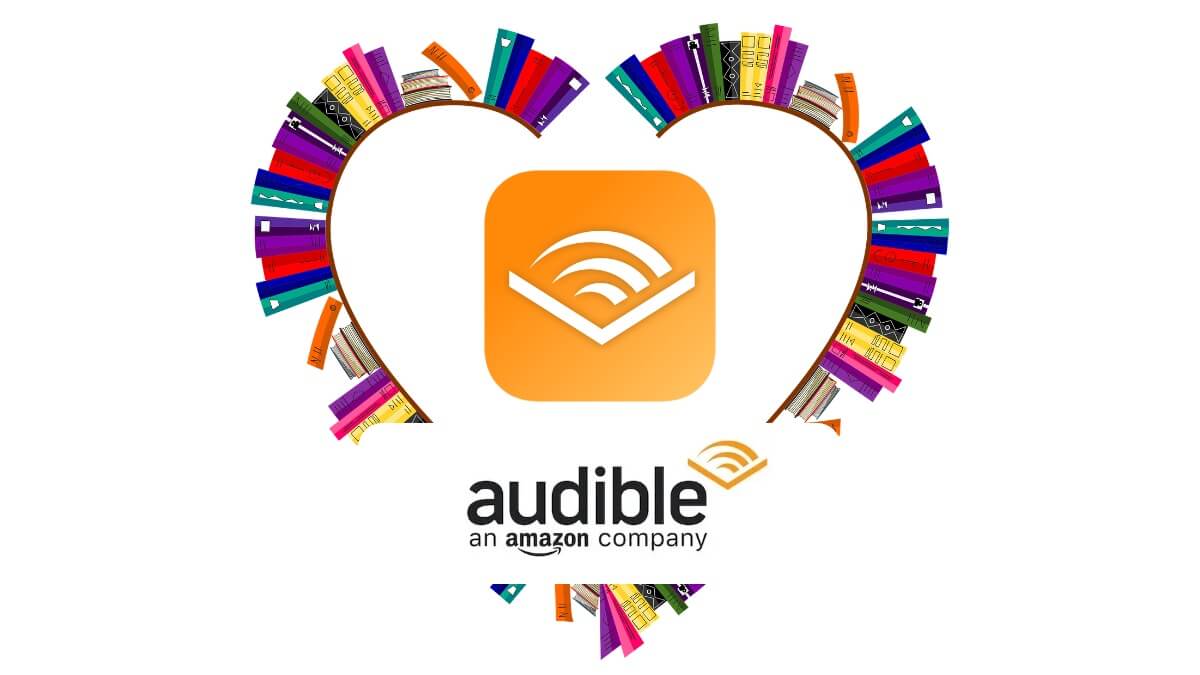










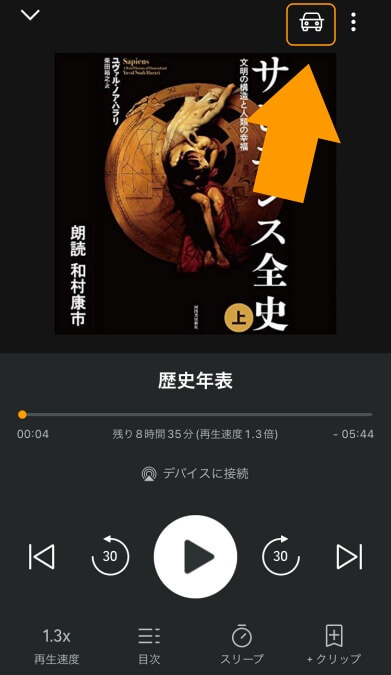





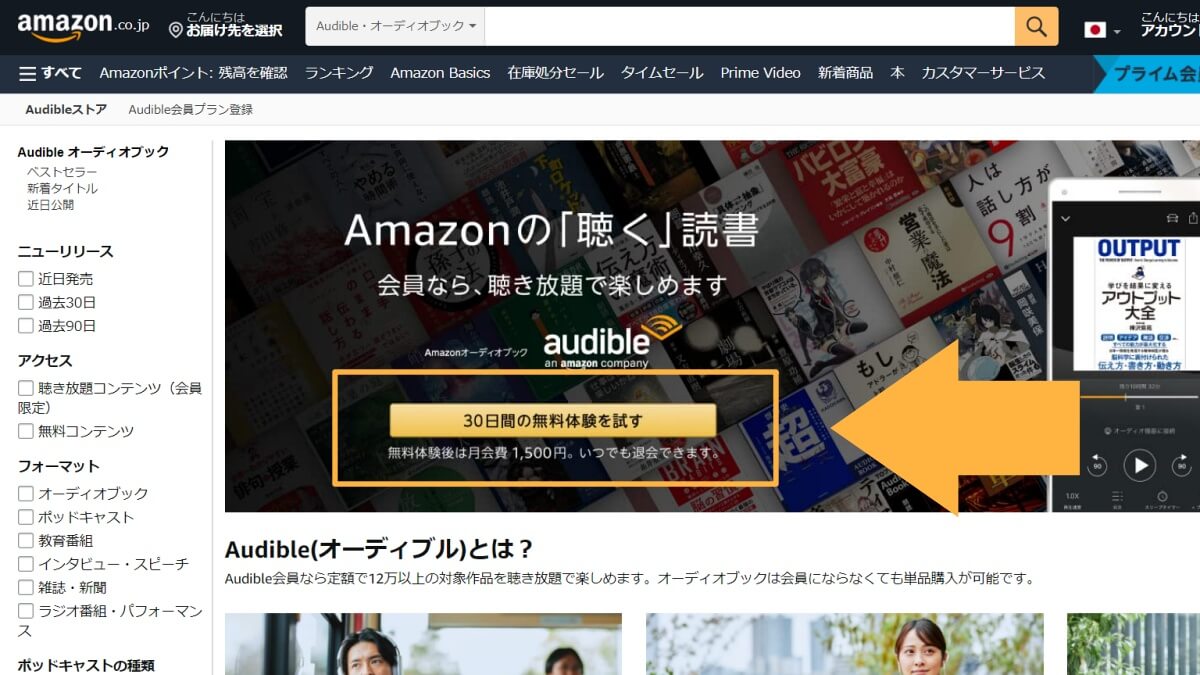

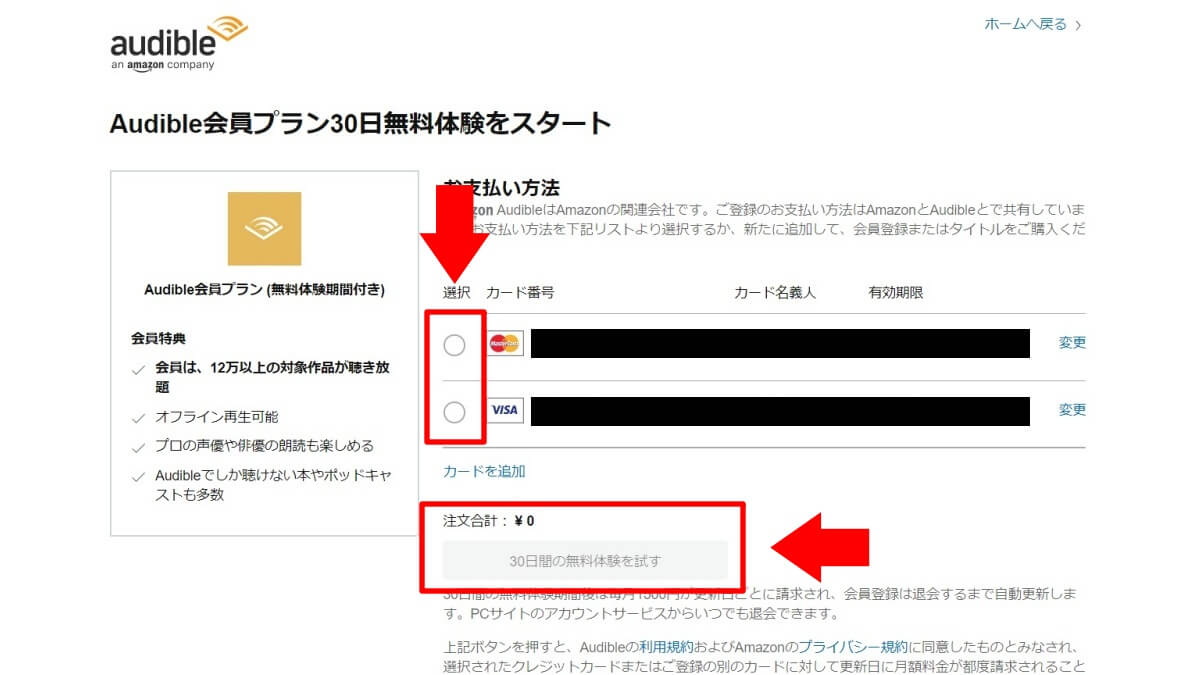





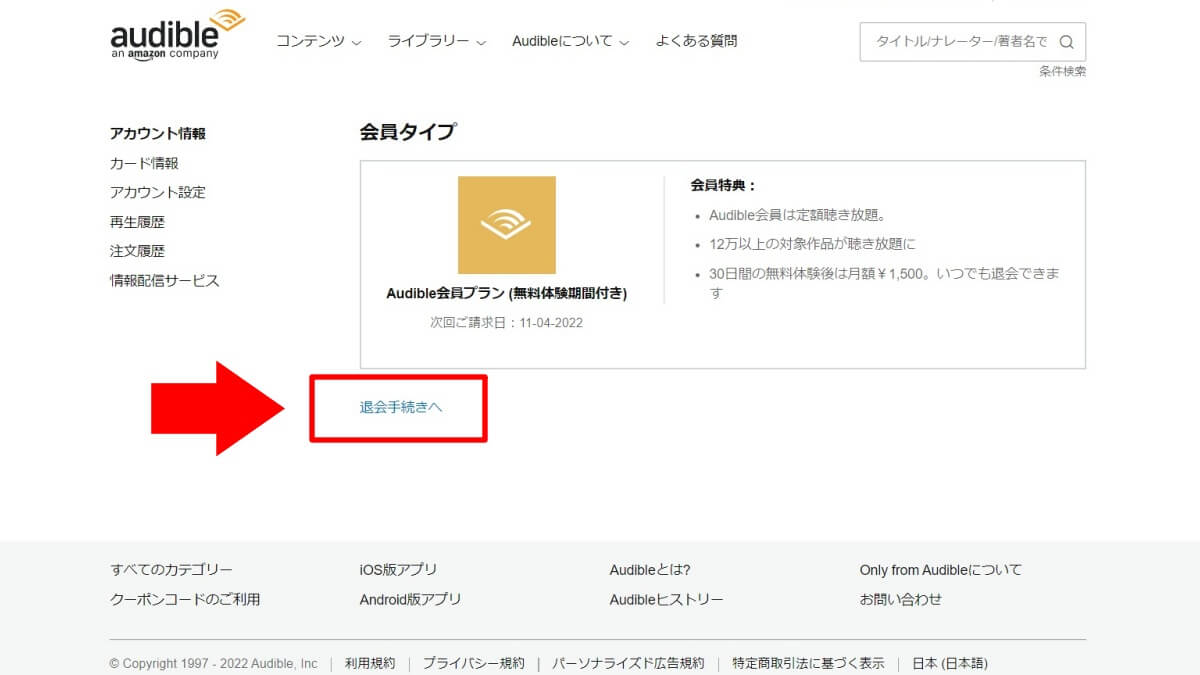







Amazonオーディブルは超便利過ぎてマジでヤバイです!僕は通勤時間は時間の無駄と思っていましたが、今ではすっかり「学びの時間」として有意義に過ごせています!
ウエノ